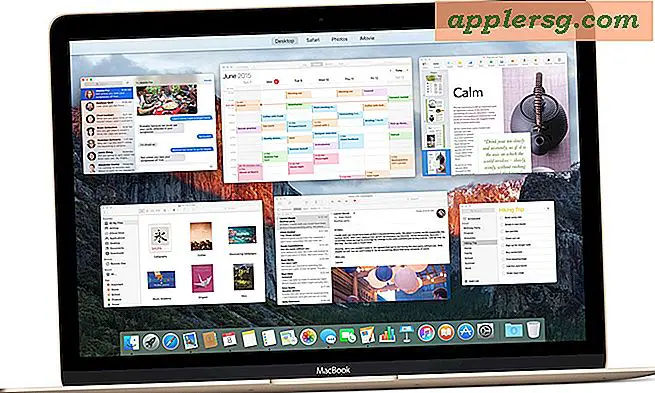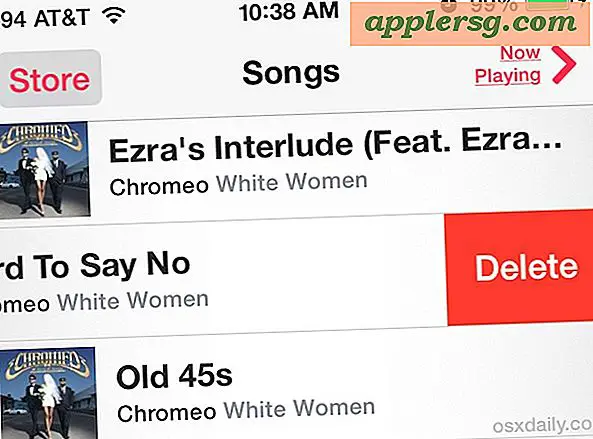วิธีเพิ่มความเร็วของแล็ปท็อปเกตเวย์
ความเร็วของแล็ปท็อป Gateway ของคุณ เช่นเดียวกับคอมพิวเตอร์อื่นๆ ขึ้นอยู่กับปัจจัยด้านฮาร์ดแวร์หลายประการ รวมถึงความเร็วของโปรเซสเซอร์ ประเภทหน่วยความจำและจำนวน และพื้นที่ฮาร์ดดิสก์ ปัจจัยที่เกี่ยวข้องกับซอฟต์แวร์ซึ่งโดยทั่วไปมีส่วนทำให้ความเร็วช้าคือการมีอยู่ของมัลแวร์ในฮาร์ดไดรฟ์ของคุณ เช่น สปายแวร์ แอดแวร์ และไวรัส ฮาร์ดแวร์ในแล็ปท็อปนั้นอัพเกรดได้ยาก ต่างจากคอมพิวเตอร์เดสก์ท็อป เนื่องจากส่วนประกอบหลายอย่างถูกบัดกรีเข้ากับเมนบอร์ด นอกจากการอัพเกรดส่วนประกอบฮาร์ดแวร์แล้ว ยังมีขั้นตอนที่คุณสามารถทำได้เพื่อเพิ่มความเร็วและความปลอดภัยของแล็ปท็อป Gateway ของคุณ
ขั้นตอนที่ 1
อัพเกรดหน่วยความจำของคุณ การเพิ่มหน่วยความจำลงในแล็ปท็อป Gateway ของคุณจะเพิ่มความเร็วและทำให้สามารถจัดการงานต่างๆ ได้มากขึ้นในคราวเดียวโดยไม่ประสบปัญหาด้านประสิทธิภาพการทำงานล่าช้า ก่อนอัพเกรดหน่วยความจำแล็ปท็อปของคุณ คุณต้องตรวจสอบคู่มือเกตเวย์หรือเอกสารอื่น ๆ เกี่ยวกับรุ่นแล็ปท็อปเฉพาะของคุณเพื่อกำหนดความจุหน่วยความจำสูงสุดของแล็ปท็อปและประเภทหน่วยความจำ หากแล็ปท็อปของคุณมีพื้นที่สำหรับหน่วยความจำเพิ่มเติม คุณสามารถซื้อโมดูลหน่วยความจำที่เข้ากันได้จากตัวแทนจำหน่ายหลายราย และหาช่างเทคนิคคอมพิวเตอร์เพื่อติดตั้ง หากติดตั้งหน่วยความจำด้วยตนเอง ให้ดาวน์โหลดคู่มือรุ่นแล็ปท็อปของคุณจากเว็บไซต์ของ Gateway (ดูแหล่งข้อมูล) สำหรับคำแนะนำโดยละเอียดเกี่ยวกับวิธีติดตั้งโมดูลหน่วยความจำลงในแล็ปท็อปของคุณ
ขั้นตอนที่ 2
เพิ่มพื้นที่ฮาร์ดไดรฟ์ของคุณ การเพิ่มพื้นที่ว่างในดิสก์จะช่วยเพิ่มประสิทธิภาพแล็ปท็อปของคุณโดยการลดระยะเวลาที่ฮาร์ดไดรฟ์ของคุณใช้ในการค้นหาไฟล์เมื่อคุณเรียกใช้โปรแกรม ถอนการติดตั้งโปรแกรมที่คุณไม่ได้ใช้อีกต่อไปโดยคลิกเมนู "เริ่ม" เปิด "แผงควบคุม" และดับเบิลคลิก "เพิ่มหรือลบโปรแกรม" เลือกโปรแกรมที่คุณต้องการถอนการติดตั้งและทำตามคำแนะนำบนหน้าจอ การล้างถังรีไซเคิลเป็นประจำและการลบไฟล์อินเทอร์เน็ตชั่วคราวจะช่วยเพิ่มจำนวนเนื้อที่ว่างบนดิสก์บนฮาร์ดไดรฟ์ของคุณ
ขั้นตอนที่ 3
จัดเรียงข้อมูลฮาร์ดไดรฟ์ของคุณ การเรียกใช้โปรแกรม Disk Defragmenter บนแล็ปท็อป Gateway ของคุณจะช่วยลดระยะเวลาที่ฮาร์ดไดรฟ์ของคุณใช้ในการค้นหาไฟล์ ในการเรียกใช้ตัวจัดเรียงข้อมูลบนดิสก์ ให้คลิก "เริ่ม" และเลือก "โปรแกรมทั้งหมด" ในเมนูโปรแกรม คลิก "อุปกรณ์เสริม" และเลือก "เครื่องมือระบบ" จากเมนู ในเครื่องมือระบบ คลิก "ตัวจัดเรียงข้อมูลบนดิสก์" ในกล่องโต้ตอบ ให้เลือกฮาร์ดไดรฟ์ของคุณแล้วคลิกปุ่ม "จัดเรียงข้อมูล" ที่ด้านล่างของกล่องโต้ตอบ ปิดกล่องโต้ตอบตัวจัดเรียงข้อมูลบนดิสก์เมื่อกระบวนการเสร็จสมบูรณ์
ขั้นตอนที่ 4
สแกนหาและลบมัลแวร์ มัลแวร์ เช่น สปายแวร์และแอดแวร์ สามารถลดความเร็วของคอมพิวเตอร์ของคุณได้อย่างมาก โปรแกรมสปายแวร์และแอดแวร์มักจะดาวน์โหลดและติดตั้งโดยที่คุณไม่รู้ตัว และเก็บรวบรวมข้อมูลส่วนตัวจากคอมพิวเตอร์ของคุณ ในการตรวจจับและลบโปรแกรมเหล่านี้ ให้ดาวน์โหลดโปรแกรมกำจัดสปายแวร์หรือแอดแวร์ฟรี เช่น Spybot หรือ Ad-Aware และสแกนฮาร์ดไดรฟ์ของคุณเป็นประจำ เพื่อหลีกเลี่ยงการดาวน์โหลดสปายแวร์และแอดแวร์ขณะท่องอินเทอร์เน็ต ให้ดาวน์โหลดและติดตั้งเครื่องมือรักษาความปลอดภัยและส่วนเสริมฟรีลงในเว็บเบราว์เซอร์ของคุณ เช่น McAfee Site Advisor สำหรับ Firefox
ใช้โปรแกรมป้องกันไวรัสและเครื่องมือ Microsoft Security Center โปรแกรมคอมพิวเตอร์ที่เป็นอันตราย เช่น ไวรัสและโทรจัน จะทำให้แล็ปท็อป Gateway ของคุณทำงานช้าลง และอาจทำให้ไฟล์ของคุณเสียหายได้ หากต้องการตรวจหาและลบโปรแกรมเหล่านี้ ให้ดาวน์โหลดหรือซื้อโปรแกรมป้องกันไวรัสและอัปเดตทุกวันเพื่อป้องกันคอมพิวเตอร์ของคุณจากไวรัสล่าสุด การอัปเดตแล็ปท็อปของคุณเป็นประจำโดยใช้เครื่องมือ Automatic Update ของ Microsoft จะช่วยป้องกันคอมพิวเตอร์ของคุณจากโปรแกรมที่เป็นอันตราย หากต้องการตรวจสอบว่าเปิดใช้งาน "อัปเดตอัตโนมัติ" และเข้าถึงเครื่องมือความปลอดภัยอื่นๆ หรือไม่ ให้คลิก "เริ่ม" เลือก "แผงควบคุม" แล้วดับเบิลคลิกที่ "ศูนย์ความปลอดภัย" จากเมนูนี้ คุณสามารถเปิดใช้งานไฟร์วอลล์ Microsoft Automatic Update และการป้องกันไวรัสได้